Suposant que us referiu a un ordinador amb Windows 10, aquí teniu algunes maneres d'esbrinar què va despertar el vostre ordinador del son: 1. Comproveu el Visor d'esdeveniments. Obriu el Visor d'esdeveniments i aneu a Registres de Windows > Sistema. Cerqueu un ID d'esdeveniment de 42. Això us indicarà quin dispositiu o programa ha despertat l'ordinador. 2. Comproveu les Opcions d'alimentació. Obriu el tauler de control Opcions d'energia i aneu a la pestanya Configuració avançada. A l'encapçalament Repòs, cerqueu la configuració Permetre temporitzadors d'activació. Si està habilitat, és probable que això hagi despertat el vostre ordinador. 3. Comproveu el Programador de tasques. Obriu el Programador de tasques i aneu a la Biblioteca del Programador de tasques. Busqueu qualsevol tasca programada que estigui configurada per activar l'ordinador. 4. Comproveu si hi ha actualitzacions. Si teniu les actualitzacions automàtiques activades, és possible que una actualització programada hagi despertat el vostre ordinador. Per comprovar-ho, obriu el tauler de control de Windows Update i cerqueu les actualitzacions pendents.
En dispositius Windows L'ordinador es desperta inesperadament del mode de repòs bastant comú. De vegades, quan sortiu de la vostra estació de treball poseu l'ordinador en suspensió però encara voleu que els programes romanguin oberts. Si poses l'ordinador a dormir, pots estalviar energia i deixar-lo reposar sense apagar-lo. Per tant, pot haver-hi diversos factors si el vostre ordinador continua despertant del son. Trobar la font dels despertadors automàtics és el primer pas per diagnosticar-los. Per tant, esbrineu com evitar que el vostre PC amb Windows es desperti del son.

Què fa que el meu ordinador estigui despert?
Si no s'està executant cap aplicació en primer pla i no utilitzeu l'ordinador, només els processos que s'executen en segon pla poden mantenir l'ordinador despert. Es divideixen principalment en
- Programari de còpia de seguretat
- Tasques programades
- Serveis de fons
- Escaneig antivirus
- Activitat en xarxa
- Opcions d'energia
- o qualsevol cosa que es pugui comunicar amb un servei local o d'Internet i anul·lar el temporitzador de repòs.
Com esbrinar què va despertar el vostre ordinador del son
A continuació es mostren dues maneres d'esbrinar què va despertar el vostre ordinador de la suspensió:
- Utilitzant el terminal de Windows
- Ús del Visor d'esdeveniments
1] Utilitzant el terminal de Windows
Mitjançant l'ordre POWERCFG al terminal de Windows, podeu esbrinar què va despertar el vostre ordinador de la hibernació. Aquesta és una utilitat de línia d'ordres que pot controlar l'estat de l'alimentació dels dispositius individuals i analitzar el sistema per detectar problemes comuns d'eficiència energètica i de durada de la bateria.
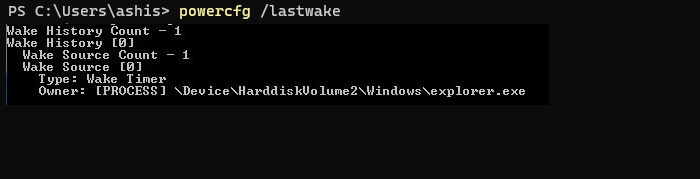
- Feu clic amb el botó dret al menú Inici i seleccioneu Terminal de Windows (Administrador).
- Al terminal, escriviu o copieu i enganxeu l'ordre següent i premeu Enter.
Mostrarà el motiu pel qual l'ordinador es desperta del mode de repòs. Per exemple, en aquest cas és l'Explorador de fitxers.
dns probe no ha acabat Internet
Connectat: L'ordinador Windows s'encén per si mateix de manera aleatòria
2] Ús del Visor d'esdeveniments
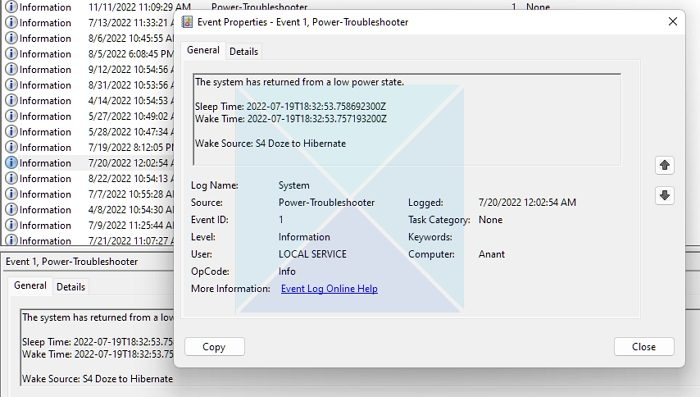
L'aplicació Visor d'esdeveniments utilitza el mètode següent per esbrinar per què el vostre ordinador s'ha reactivat des de la suspensió.
no hi ha prou recursos del sistema per completar el servei sol·licitat
- Tipus Visor d'esdeveniments a la barra de cerca de Windows i feu clic al resultat per obrir-lo.
- Feu doble clic Diari Windows opció al panell esquerre i feu clic a Sistema .
- Sota Llista de fonts , cerqueu i feu clic a sobre Resolució de problemes de potència opció.
- Fer clic a Crear l i revisa la informació del quadre següent.
Obtindreu informació sobre l'hora de son, l'hora de despertar i la font de despertar. Si us plau, reviseu-los per esbrinar per què el vostre ordinador s'ha despertat de la suspensió.
Connectat: L'ordinador es desperta automàticament del son
Permet o evita que el dispositiu desperti l'ordinador de la suspensió
Un cop sàpigues quins dispositius activen el teu ordinador sense el teu consentiment, pots prendre les mesures necessàries per evitar-ho.
- Feu clic amb el botó dret al logotip de Windows i obriu el Gestor de dispositius des del menú contextual.
- Cerqueu el dispositiu que voleu canviar i feu-hi doble clic per obrir la finestra de propietats.
- Fer clic a Gestió de l'energia pestanya i marca o desmarca Permeteu que l'ordinador apagui aquest dispositiu per estalviar energia opció.
- Feu clic BÉ per guardar els canvis.
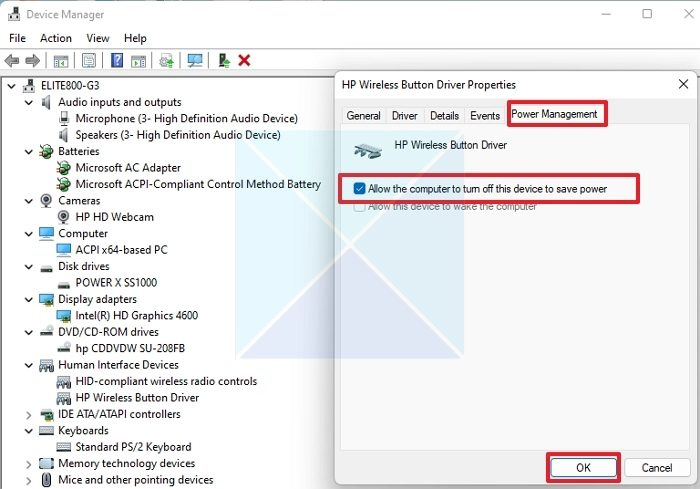
Repetiu els passos anteriors si voleu ajustar la configuració de gestió d'energia per a altres dispositius. Les connexions de xarxa, les tasques programades i els temporitzadors d'activació en segon pla poden activar Windows a més dels vostres dispositius.
Connectat: Què és una font d'activació per a ordinadors Windows?
Per tant, ara podeu entendre quins dispositius poden despertar l'ordinador de la suspensió i com evitar que ho facin. Tanmateix, hibernar el vostre PC pot no ser sempre la millor solució. Sempre és preferible desactivar-lo completament en algunes situacions. Per tant, si el vostre ordinador es desperta de manera inesperada, sempre podeu utilitzar els dos mètodes esmentats en aquest article per entendre i prevenir el problema.
Pots posar el teu ordinador en mode de repòs?
Sempre és una bona idea. Quan l'ordinador està en mode de repòs, consumeix la quantitat mínima d'energia. Això estalvia energia i allarga la vida útil del monitor protegint-lo de la cremada excessiva. Com que l'ordinador es reprèn a l'instant, no hi ha una llarga espera i reps on ho vas deixar. Tanmateix, assegureu-vos que l'ordinador funcioni molt lentament si el desperteu del son. En aquest cas, desactiveu altres comptes i assegureu-vos que no s'estigui executant cap aplicació pesada.
A més, alguns ordinadors portàtils estan configurats per hibernar Windows en lloc de dormir. Sempre que no faci mal, el mode de repòs és convenient en comparació amb el mode d'hibernació.

![No es poden descarregar fitxers al navegador Brave [Corregit]](https://prankmike.com/img/browsers/30/unable-to-download-files-on-brave-browser-fixed-1.jpg)












